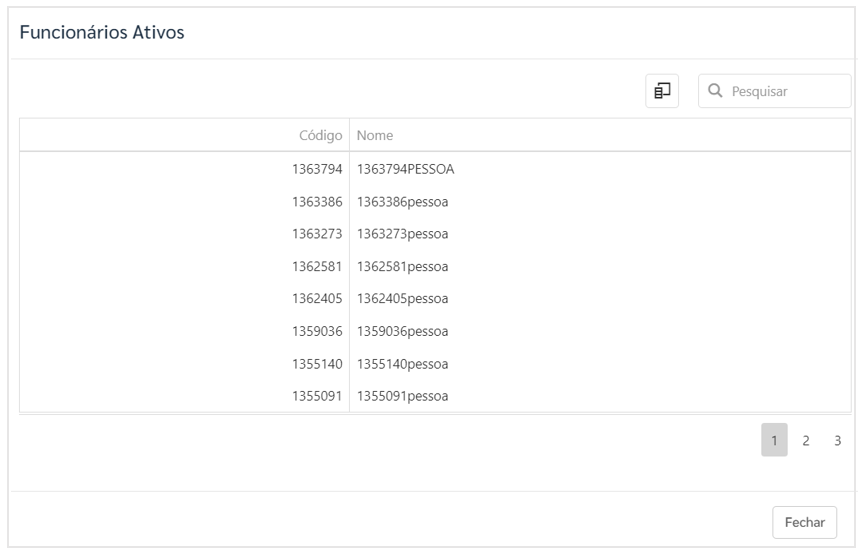1) OBJETIVO
Este manual tem como objetivo instruir o usuário como realizar a inserção de valores e transações na Folha de Pagamento.
2) LANÇAMENTO DE VARIÁVEL
Acesse o Módulo Pessoal menu Movimentação > Lançamento de Variáveis.
2.1. Adicionar
Permite que o usuário crie variáveis para geração da Folha de Pagamento.
Clique em [Adicionar].
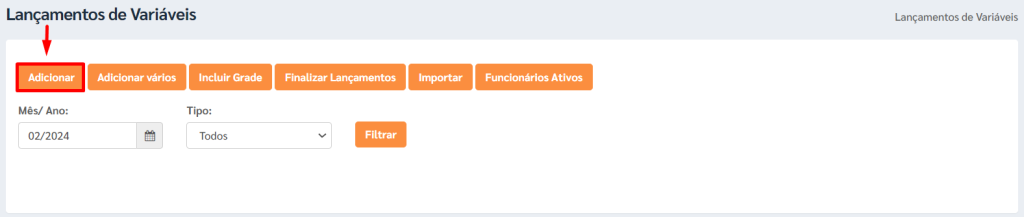
Selecione o ‘Tipo de Colaboradores’ que pertencerão a variável criada;
Selecione o(s) Colaborador(s);
Informe a ‘Data Inicial’ e a ‘Data Final’;
Selecione o ‘Tipo do Processamento’ que irá abranger a variável;
Selecione a Verba que estará contida na variável;
Informe o ‘Valor’;
Clique em [Salvar].
Observação: esta rotina permite informar uma única verba.
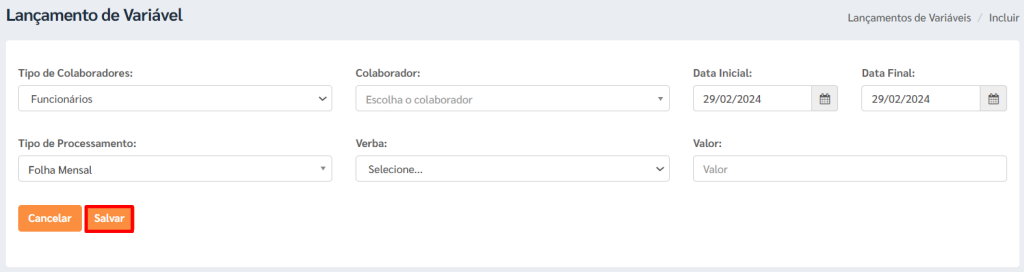
2.2. Adicionar Vários
Permite que o usuário cadastre várias verbas na mesma variável.
Clique em [Adicionar Vários].
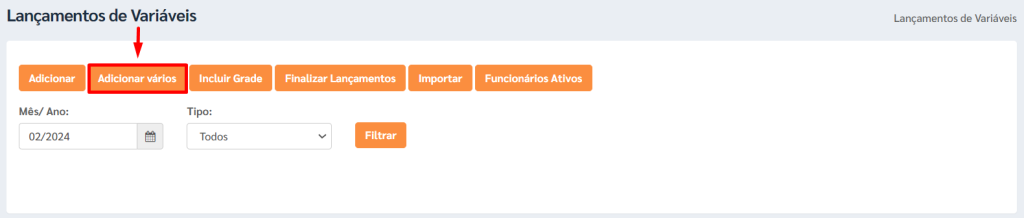
Clique em [Adicionar Verba].
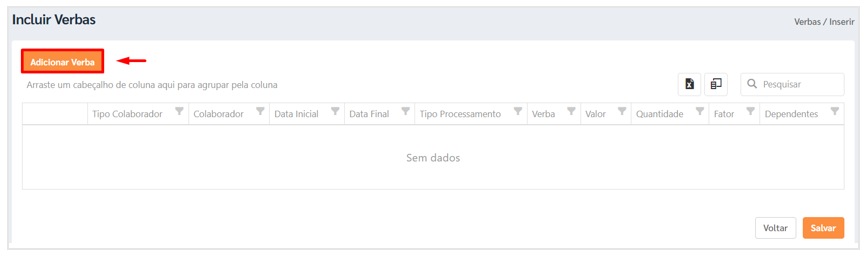
Selecione o ‘Tipo de Colaboradores’ que pertencerão a variável criada;
Selecione o(s) Colaborador(s);
Informe a ‘Data Inicial’ e a ‘Data Final’;
Selecione o ‘Tipo do Processamento’ que irá abranger a variável;
Selecione a Verba que estará contida na variável;
Informe o ‘Valor’;
Clique em [Salvar].
Observação: esta rotina permite incluir várias verbas.
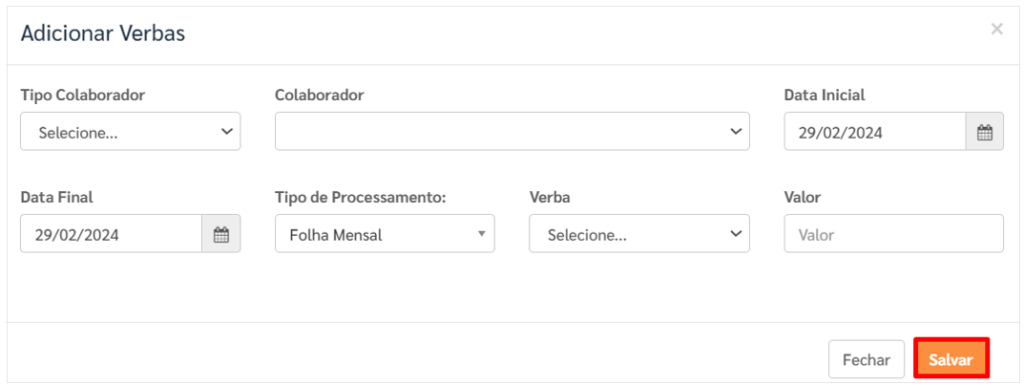
2.3. Incluir Grade
Permite que o usuário lance toda a movimentação do funcionário dentro do mês. Tais como: Faltas, Bonificação, Vale, Horas Extras, etc.
Informe o Mês/Ano;
Selecione o ‘Tipo’;
Clique em [Incluir Grade].
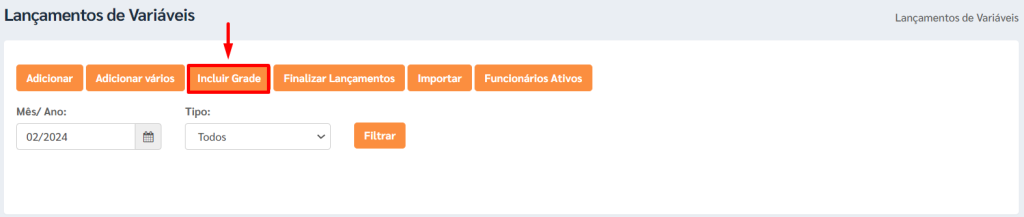
Na tela seguinte irá constar com todos os empregados e eventos que poderão ser lançados.
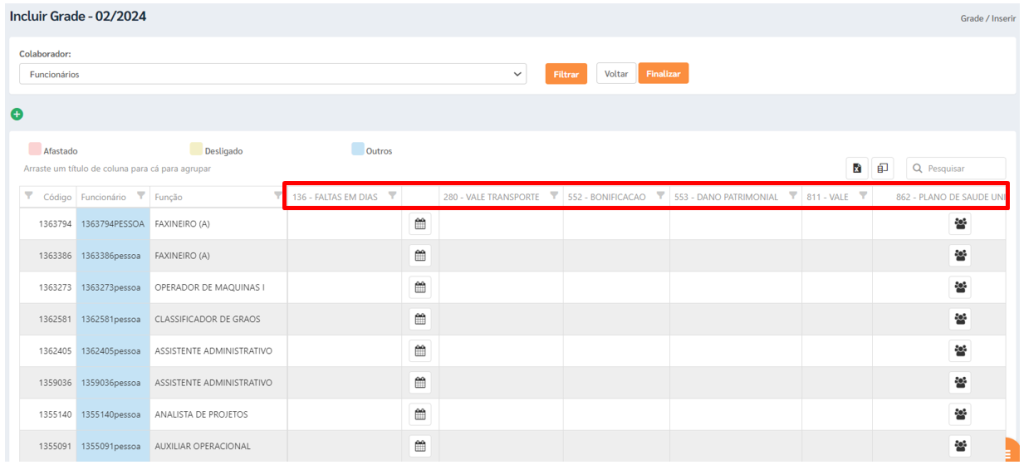
Clique no sinal (+) indicado na tela.

Selecione o ‘Tipo do Processamento’ que deseja incluir as informações;
Informe a ‘Data Inicial’ e a ‘Data Final’.

Inclua as informações pertinentes para cada funcionário;
Clique em [Finalizar].
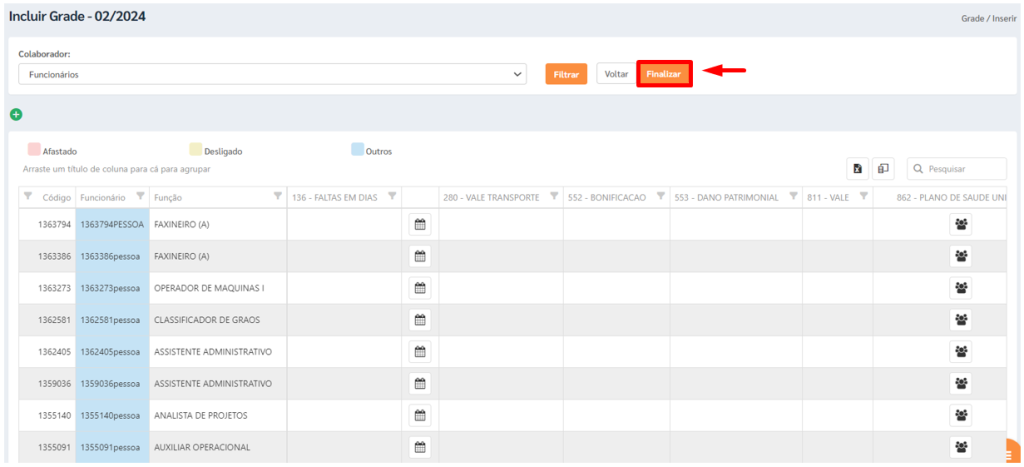
O sistema irá retornar a tela anterior;
Clique em [Finalizar Lançamento] para concluir o processo.
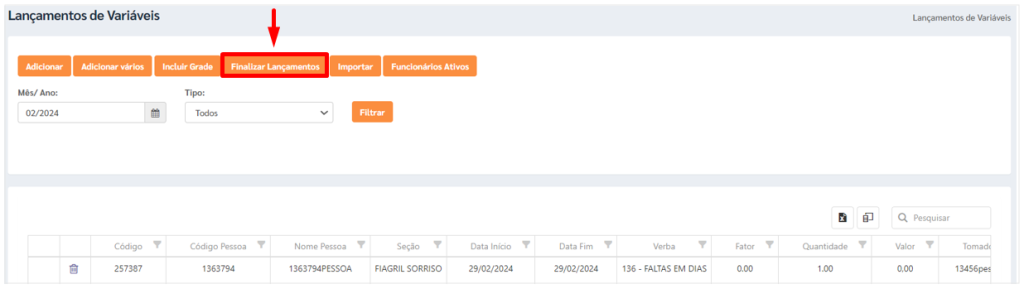
2.4. Importar
Permite que o usuário importe a movimentação da folha por colaborador através de planilha em Excel.
Informe o Mês/Ano;
Selecione o ‘Tipo’;
Clique em [Importar].

Ao clicar em [Download Modelo] o sistema irá gerar uma planilha modelo contendo os dados do funcionário e as verbas para incluir as informações.
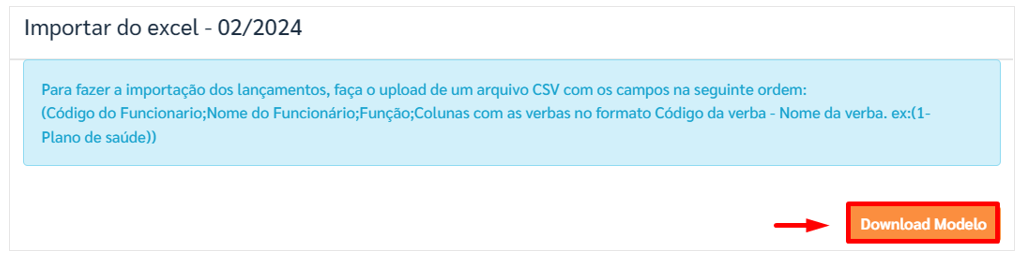
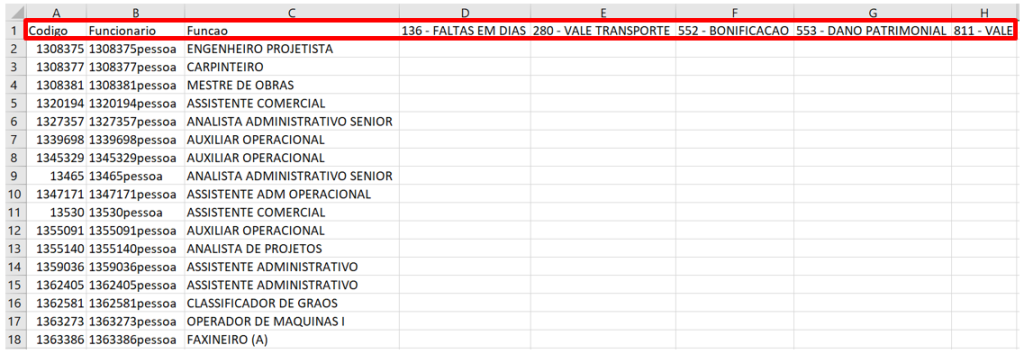
Após preencher os dados da planilha, clique em [Escolher Arquivo].
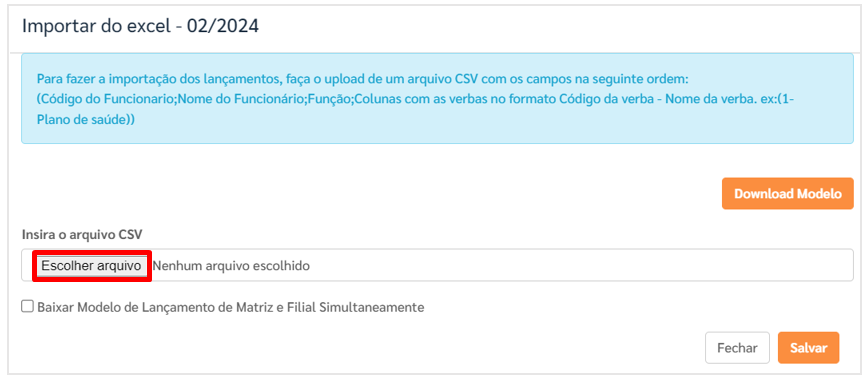
Selecione o diretório onde a planilha foi salva;
Clique em [Abrir].
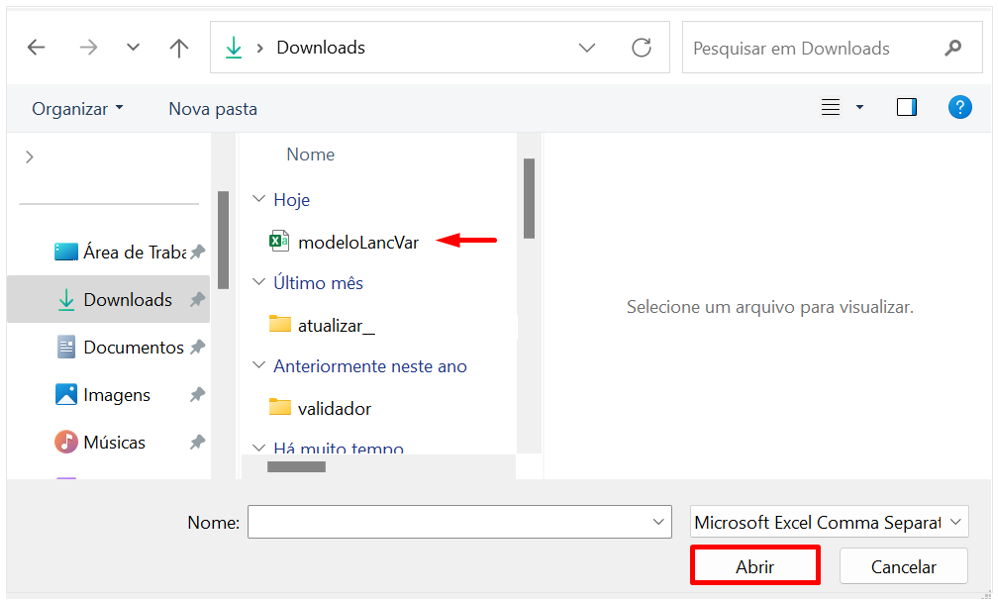
Marque a flag ‘Baixar Modelo de Lançamento de Matriz e Filial simultaneamente’ se deseja importar as informações as matriz e filial ao mesmo tempo.
Em seguida clique em [Salvar].
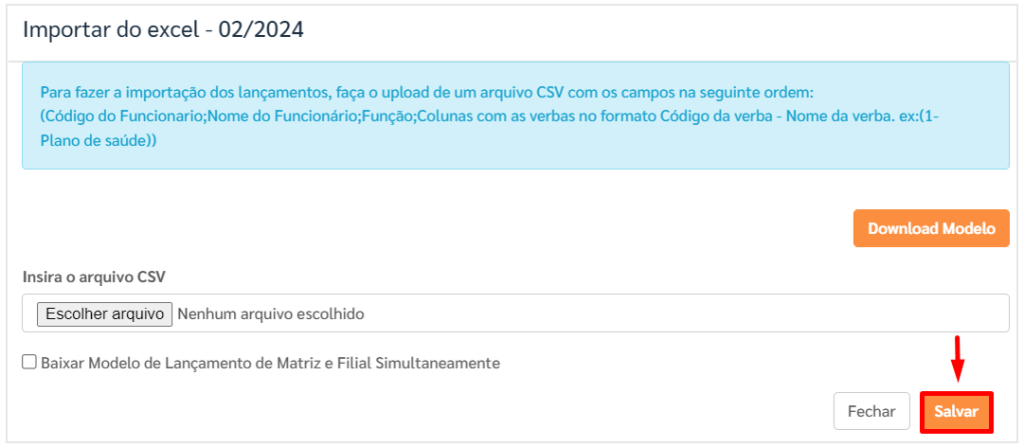
2.5. Funcionários Ativos
Permite que o usuário gere a relação dos funcionários ativos conforme mês selecionado.
Informe o Mês/Ano;
Selecione o ‘Tipo’;
Clique em [Funcionários Ativos].
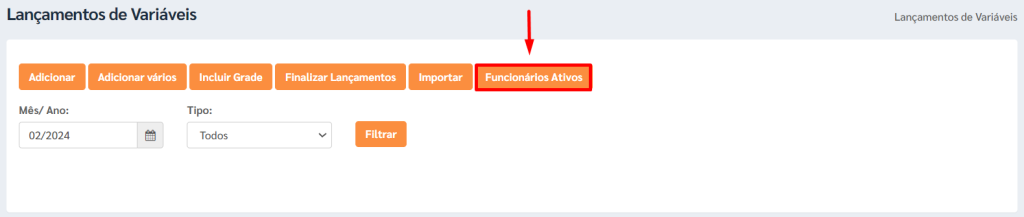
O sistema irá gerar a relação dos funcionários ativos por ‘código’ e ‘nome’.